在如今的社交媒体时代,照片已经成为人们生活中不可或缺的一部分,有时候我们拍摄的照片可能会受到光线或环境的影响,导致照片底色不尽人意。而手机作为我们随身携带的智能设备,其内置的照片编辑功能可以帮助我们轻松修改照片底色,让照片更加出色和吸引人。接下来让我们一起来了解手机如何自动换照片底色,以及手机怎么修改照片底色的方法。
手机怎么修改照片底色
操作方法:
1.想要修改照片底色时打开手机,然后点击“美颜相机”
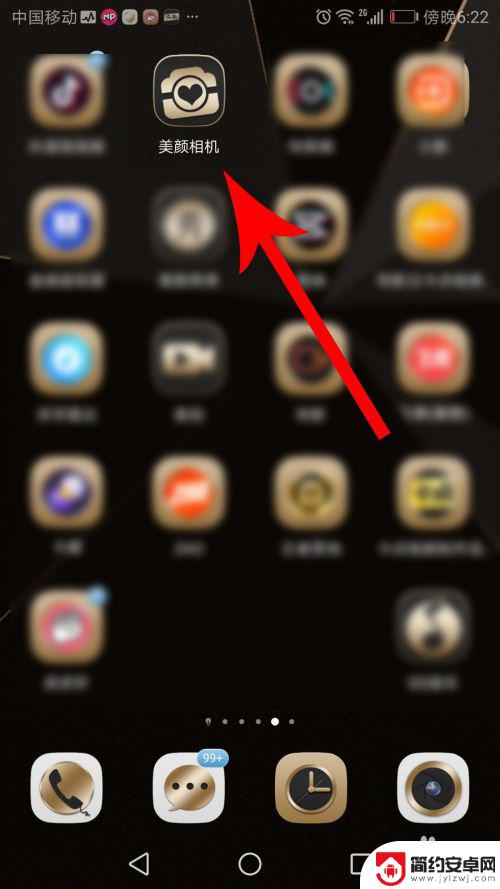
2.打开美颜相机首页,然后向右滑动菜单栏,接着点击“颜究所”
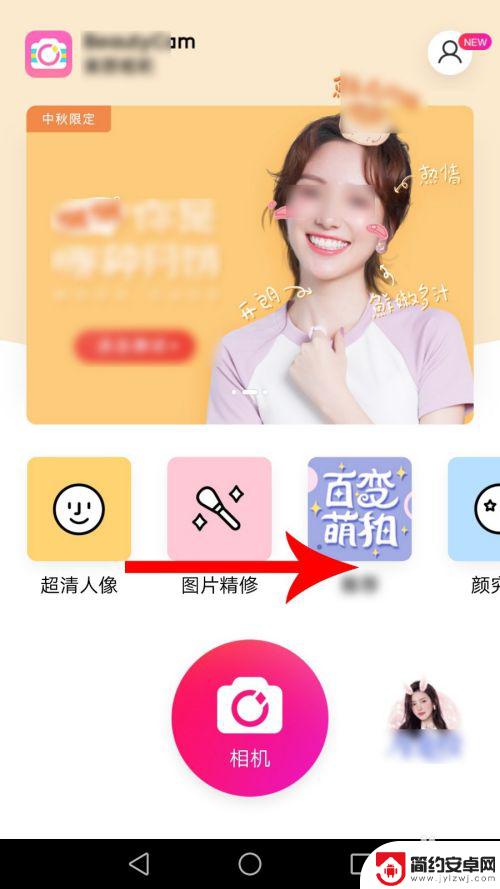
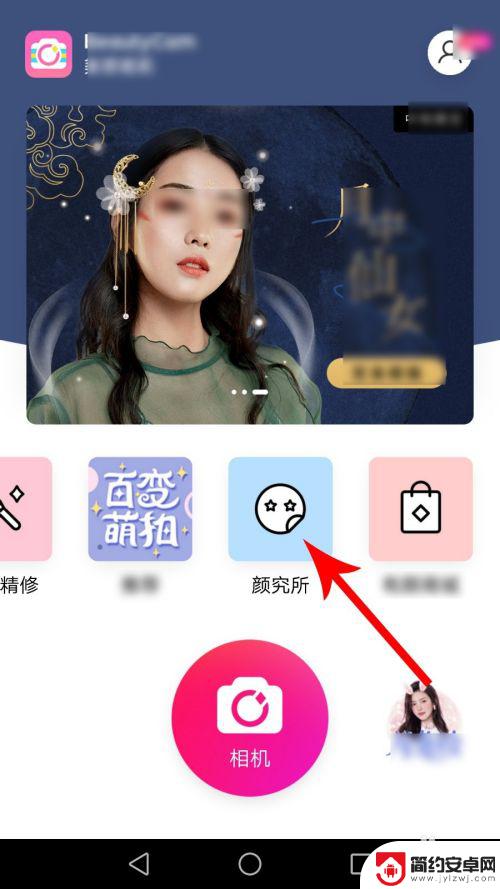
3.打开颜究所界面后向下滑动,然后点击“美老师证件照”
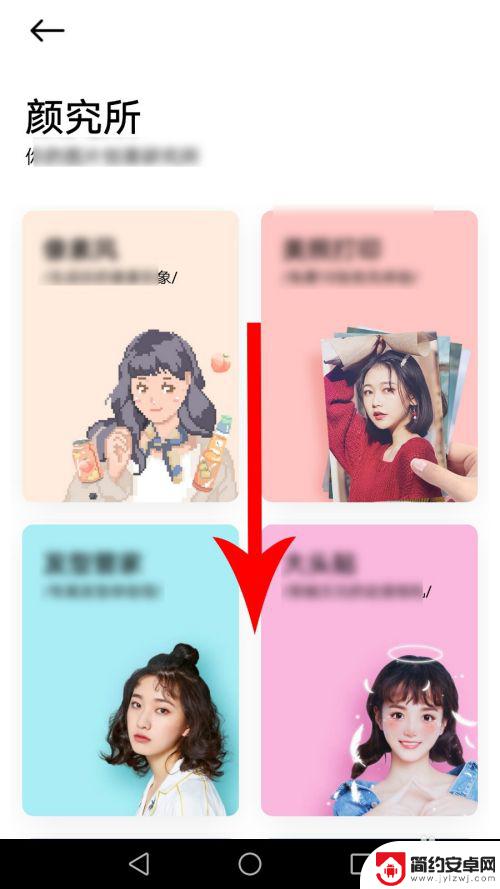
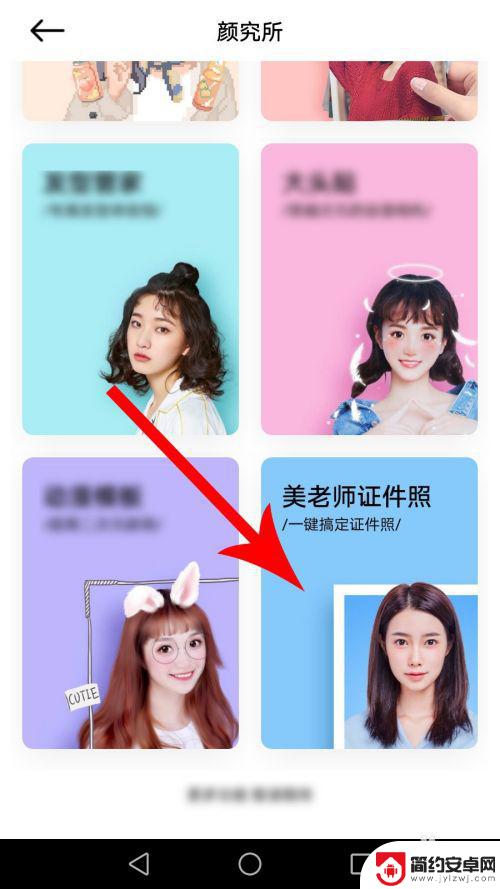
4.点击后,系统会打开底部弹窗,然后点击“拍照”
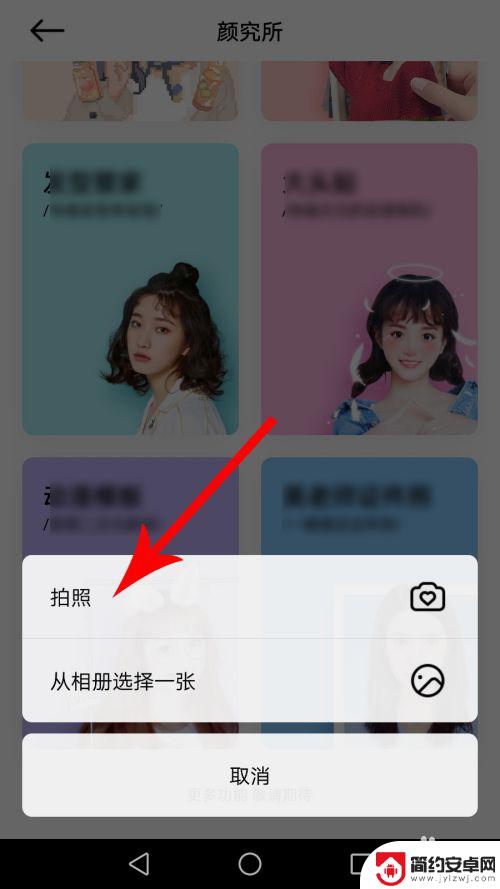
5.打开拍照界面让上半身出现在轮廓线内,然后点击“拍摄”按钮。照片拍摄完毕后点击“√”提交
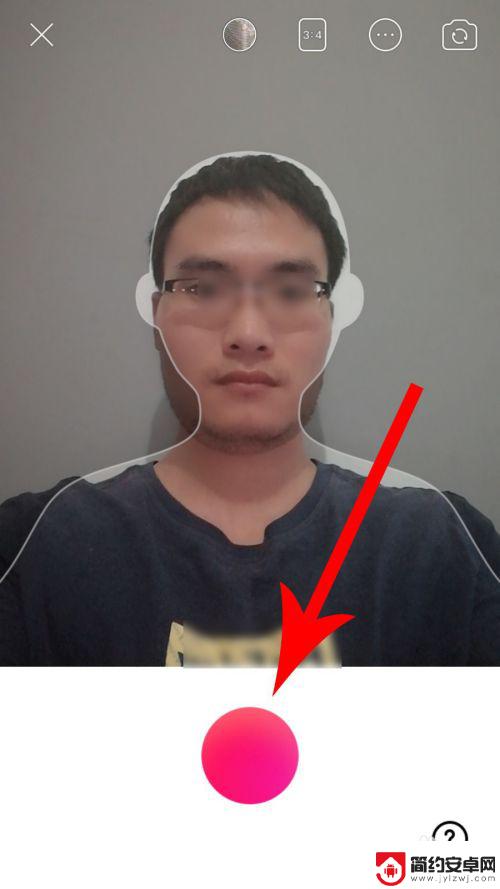

6.打开美老师证件照界面,系统默认设置的照片底色是蓝色。然后点击“红色”,接着点击“保存美照”
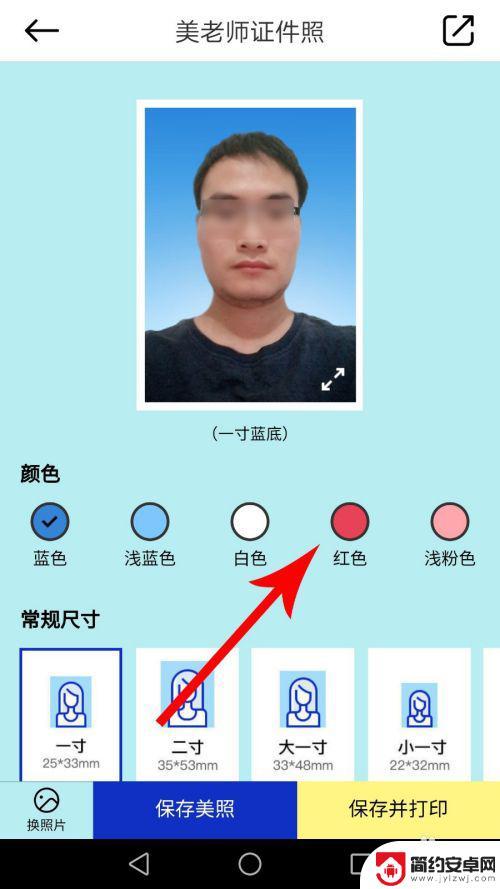

7.打开手机桌面,然后点击“图库”
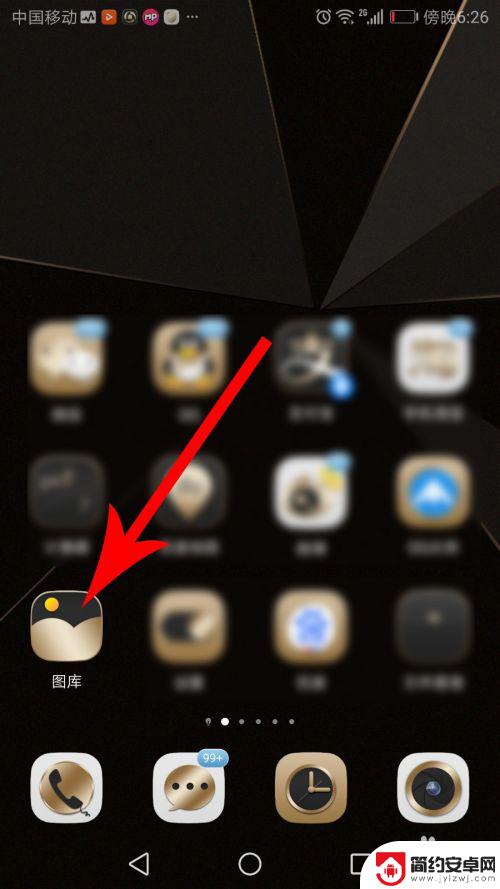
8.打开手机相册后点击“相机”文件夹,然后就可以看到自己的证件照了
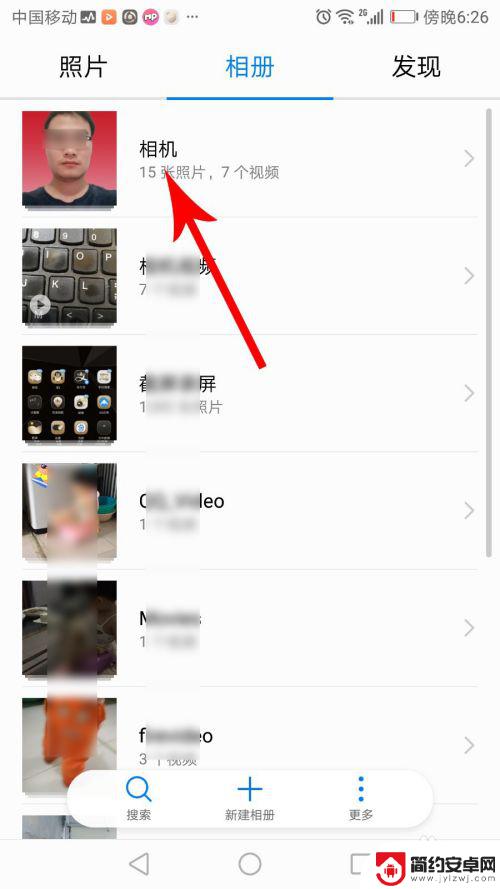
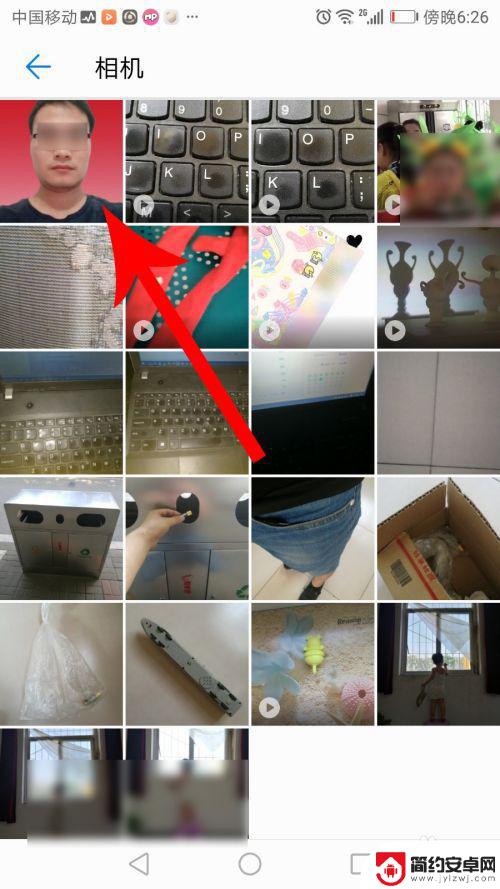
以上是关于手机如何自动更换照片底色的全部内容,如果您遇到这种情况,可以按照以上方法进行解决,希望这能对大家有所帮助。










